本人的笔记本使用的是windows7 64位操作系统,在32位操作系统还是主流的年代,Oracle也不例外能很好的支持windows7 64位操作系统,官网甚至都没有原生态支持此操作系统的版本。可是好在中国的网民是聪明的,没有什么可以难倒智慧的中国人。本人综合网上的资料,将自己这次安装的过程全程记录下来,供那些和我一样的新手做参考!
本人的安装环境如下所示:
1.windows 7 64位操作系统
2.Oracle的版本号为:10.2.4,完整安装包名称为:10204_vista_w2k8_x64_production_db.zip,你可以这里下载:点我下载
3.PL/SQLDeveloper为 8.0.4,你可以这里下载:点我下载
好了,现在将下载的Oracle文件解压缩,在安装前做好以下工作:
1.找到stageprereqdb目录下的refhost.xml,添加如下内容,不然在初次安装的时候就会提示操作系统不符合要求:
<OPERATING_SYSTEM>
<VERSION VALUE="6.1"/>
</OPERATING_SYSTEM>
2.Install文件夹下找到oraparam.ini,打开并找到[CertifiedVersions],在windows后面接着加入6.1,即:
Windows=5.0,5.1,5.2,6.0,6.1
好了下面开始今天的安装旅程:
一.安装Oracle 10g 64位
双击setup.exe,开始安装,开始检查环境,由于刚才做好了安装前的准备,检查通过:

接着选择安装方法,选择默认的,注意,本人建议你选择默认的安装的目录,即所在磁盘的最后一个目录!本人尝试更改一下安装目录,不知道为什么总是在配置Oracle Net Configuraction Assistant时出错,导致Oracle安装失败。

点击下一步,我的有零个警告:
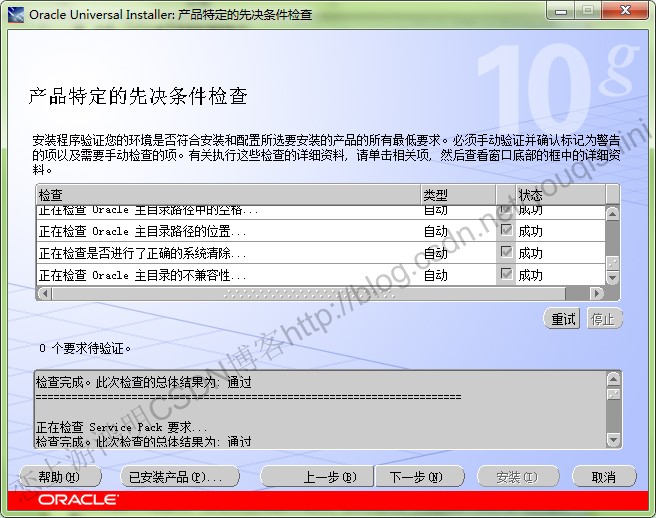
接着点击下一步,继续安装,出现如下所示:
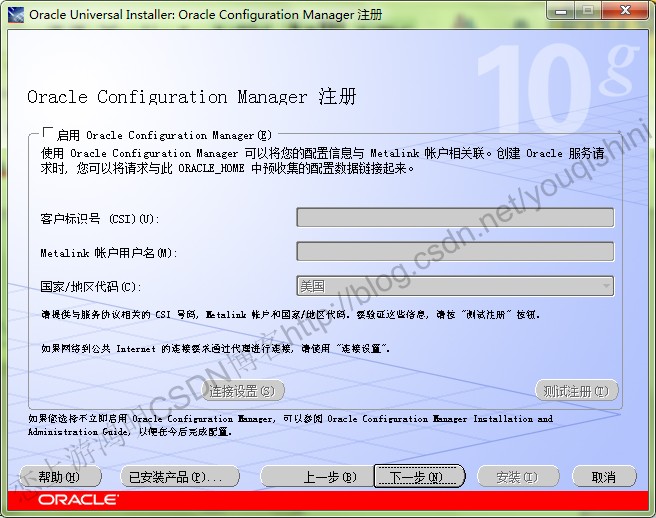
不管,继续下一步,列出了安装的概要:
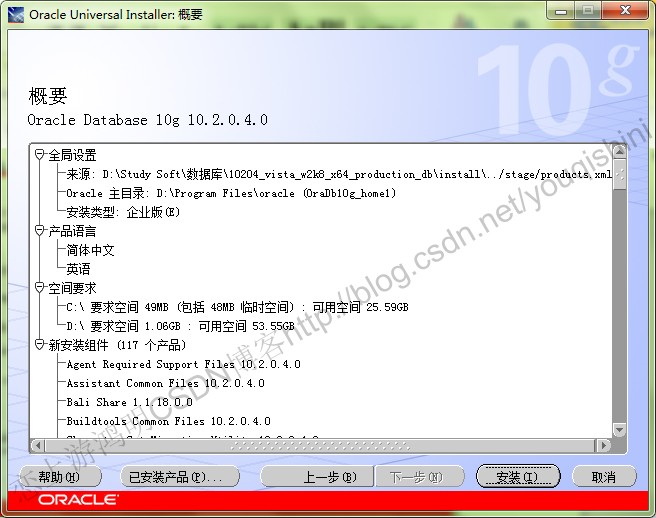
点击“安装”,开始漫长的安装等待:
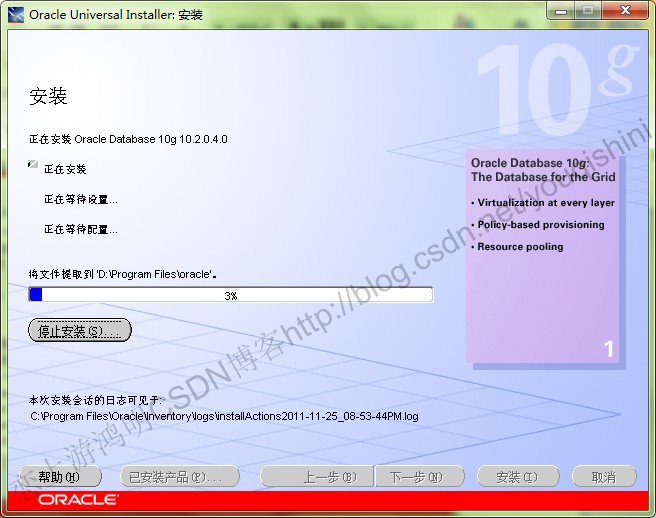
安装成功后自动开始配置数据库:
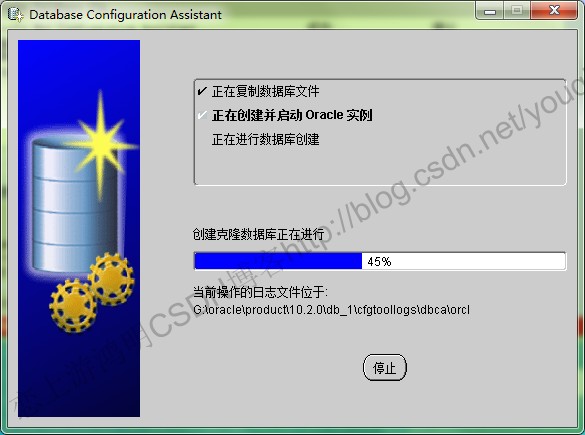
快结束时又弹出了一个警告,我忽略了它:

最后安装完成时向你列出了数据库的信息:
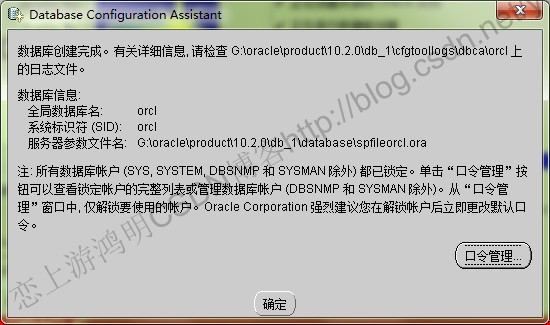
最后提示安装结束,这个很重要,建议你还是复制下来,他日你可能用的着:
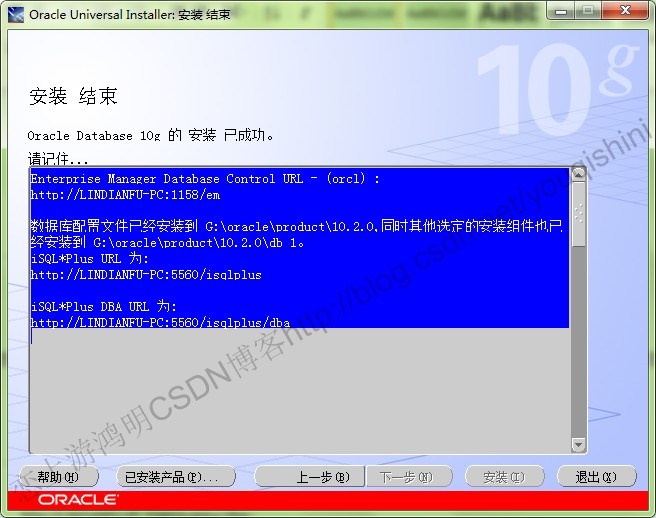
这是我的:
Enterprise Manager Database Control URL -(orcl) :
http://LINDIANFU-PC:1158/em
数据库配置文件已经安装到 G:oracleproduct10.2.0,同时其他选定的安装组件也已经安装到G:oracleproduct10.2.0db_1。
iSQL*Plus URL 为:
http://LINDIANFU-PC:5560/isqlplus
iSQL*Plus DBA URL 为:
http://LINDIANFU-PC:5560/isqlplus/dba
好了,下面开始配置PL/SQL Developer,我的版本是8.0.4。
二.配置PL/SQL Developer 8.0.4
安装就不说了,这个很简单,下面开始配置PL/SQL Developer怎么能登陆Oracle。
首先下载instantclient-basic-win32-10.2.0.4.zip,将其解压缩,我将其拷贝到Oracle的同一个安装目录下:

下面打开PL/SQL Developer,注意不要登陆,找到主界面的工具/首选项/连接,分别填入如下所示内容:
Oracle主目录名:OraDb10g_home1
OCI库:G:oracleinstantclient_10_2oci.dll
如下所示:

下面开始设置环境变量:
TNS_ADMIN:G:oracleproduct10.2.0db_1NETWORKADMIN
NLS_LANG=AMERICAN_AMERICA.ZHS16GBK
好了,你现在就可以登录了,不信你试试!这是我的登录结果,有图有真相:
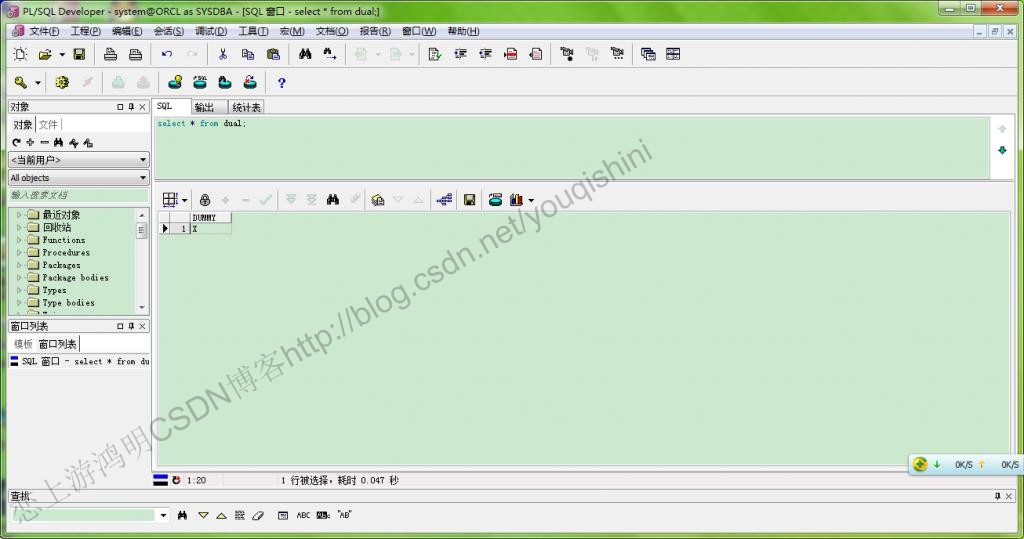
安装心语:在这个安装过程中,只要做好这些配置工作应该是没困难的。其实影响我安装的还是网络环境。由于我本人使用的是电信的ADSL拨号上网,所以在网络环境里会出现两个网络环境,导致Oracle不能很好的识别本地网络环境,所以导致安装失败了几次。最后本人将本地电缆拔出电脑,这样才安装成功的。所以,如果你的也是网络环境,你可以参考我的做法。祝你成功!